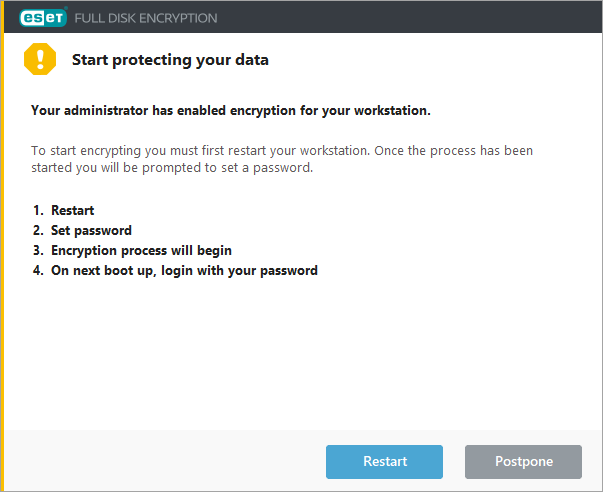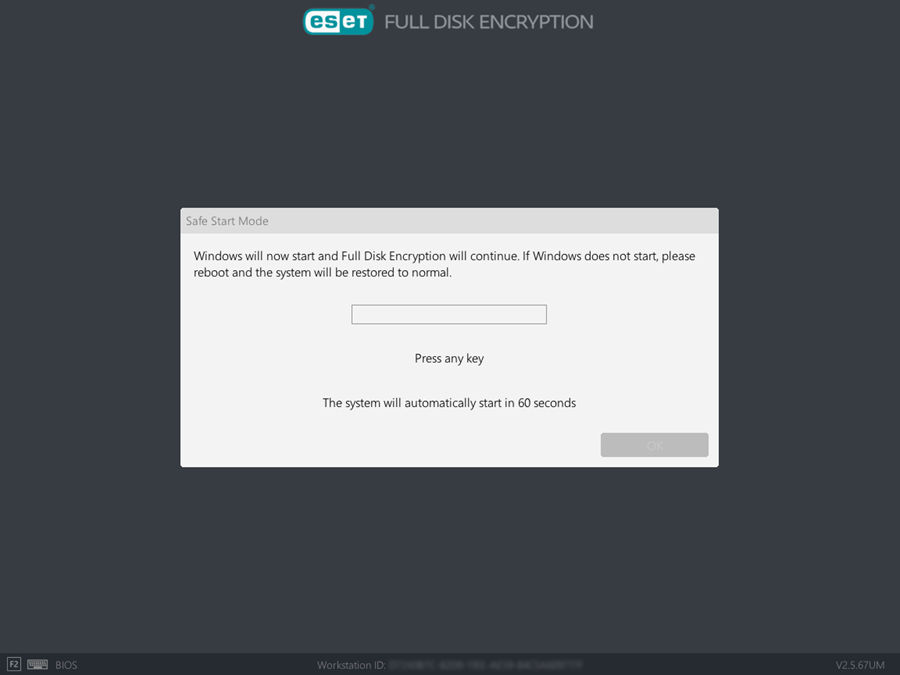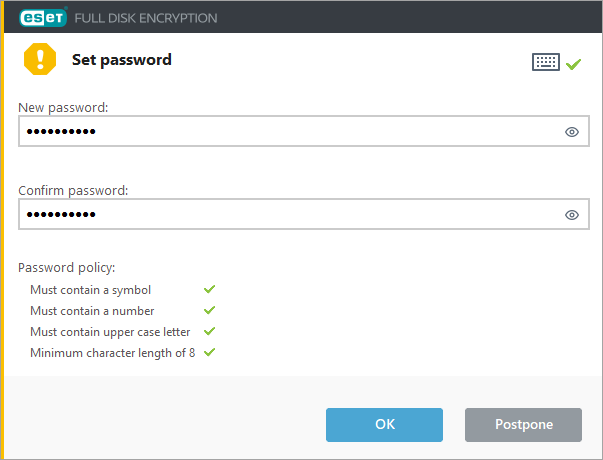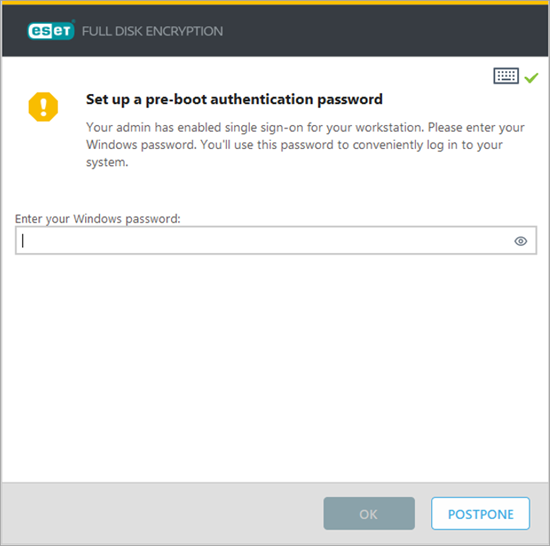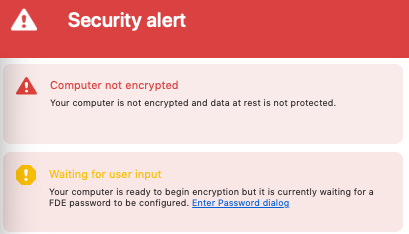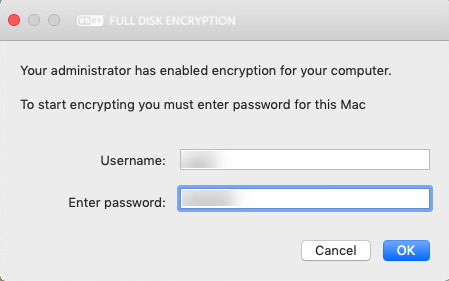|

|
Şifreleme ve şifre çözme işlemi sırasında, bilgisayarınızı AC gücüne bağlamanız gerekir. Bilgisayarın gücü pil gücüne geçerse şifreleme/şifre çözme işlemi duraklatılır.
|
Şifrelemeyi yönetim konsolundan başlattıktan sonra veya Tümü bir arada yükleyici tamamlandığında iş istasyonu, şifreleme sürecini başlatmak için yeniden başlatılır.
Yeniden başlattıktan sonra, bir pencere EFDE istemcisinin başarılı bir şekilde yüklendiğini onaylayacak ve aşağıdaki şifreleme adımlarını açıklayacaktır.
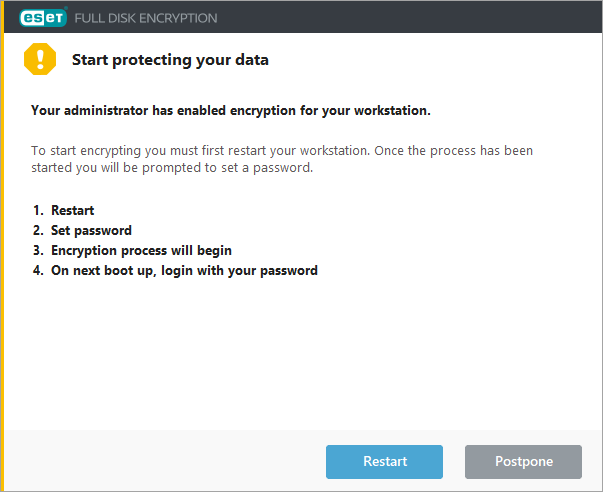
1.Şifrelemeyi hemen başlatmak için Yeniden Başlat'ı veya ertelemek için Ertele'yi tıklayın.
2.Yeniden başlatmanın ardından, EFDE Güvenli Başlatma modu ekranı bir dakikalık bir sayaçla görünür ve zamanlayıcı 0'a ulaştığında otomatik olarak başlar. Bir sonraki adımı hemen başlatmak için herhangi bir tuşa basabilirsiniz.
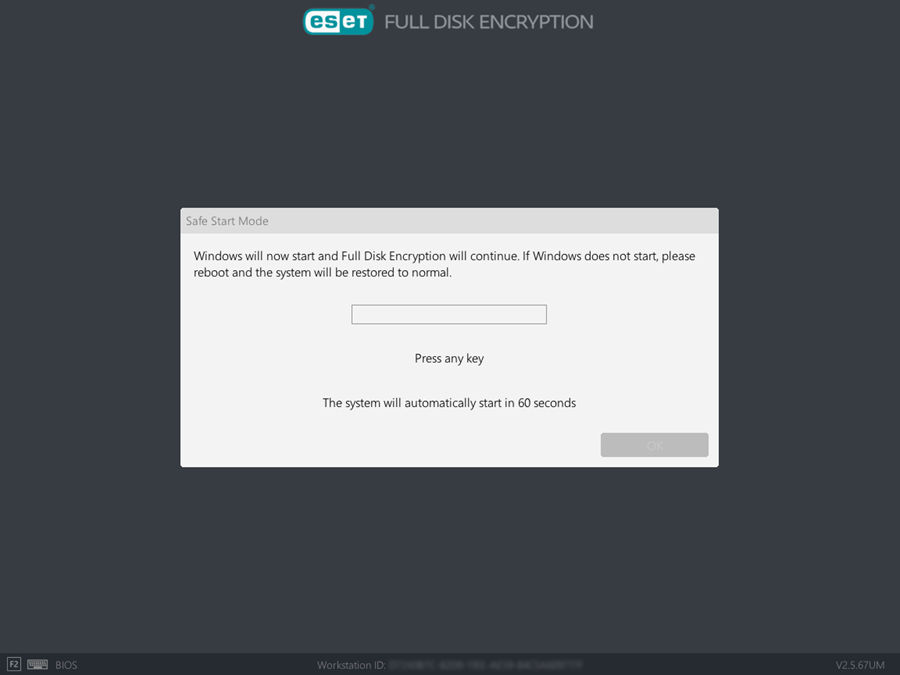
3.Giriş yaptıktan sonra EFDE başlatma öncesi giriş parolasını ayarlamanız istenir.
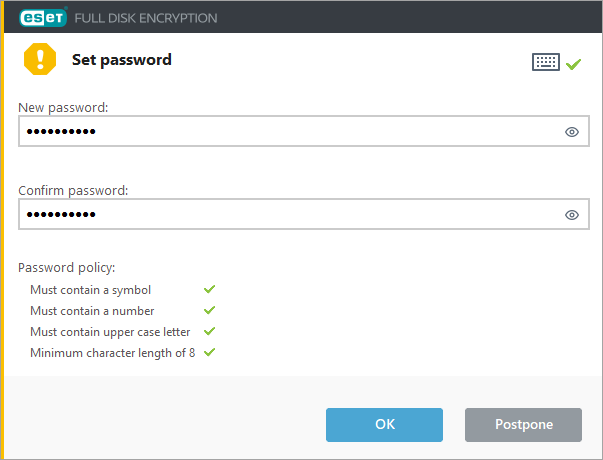
4.Parolayı hemen ayarlayabilir veya adımı daha sonraya erteleyebilirsiniz. Bu adım tamamlanmadan şifrelemeye devam edilemez.
|

|
Parola, EFDE yapılandırma ilkesinde belirtilen parola gereksinimlerini karşılamalıdır.
Kullanıcılar parolalarını ayarlamaz ve sistem yeniden başlatılırsa şifreleme işlemi ertelenir. Güvenli Başlatma modunu yeniden başlatmak için yöneticinin EFDE istemcisinin yüklemesini kaldırması ve yeniden yüklemesi gerekir.
|
5.ESET PROTECT ilke ayarlarında tek oturum açmayı etkinleştirdiyseniz Windows parolanızı yazın:
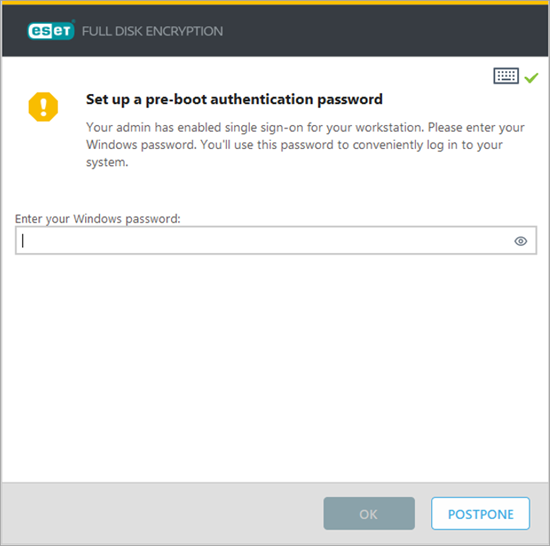
|

|
Tek oturum açma ESET PROTECT aracında ayarlanan parola ilkesine uymaz; istemcinin parola ilkesini Active Directory'de belirtmesi gerekir.
|
6.Parolanın oluşturulması disk şifrelemesini başlatır. Şifreleme durumu EFDE istemci uygulamasında ve yönetim konsolunda, iş istasyonunun Bilgisayar Ayrıntıları bölümünde gösterilir.
7.Başarılı şifreleme ve yeniden başlatmanın ardından parola girişi için EFDE önyükleme öncesi giriş ekranı görünecektir. |
|

|
M serisi işlemcili Apple Mac/Apple Mac ARM 64 bit kullanıyorsanız devam etmek için Rosetta'yı yüklemeniz gerekir.
|
1.Başarılı yüklemenin ardından istemci uygulama şifrelemeyi başlatmak için kimlik bilgilerini ister.
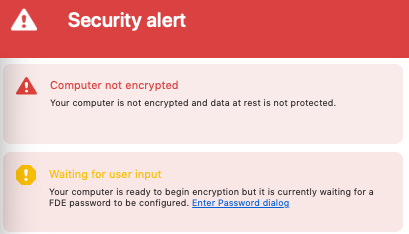
2.Pencerede kimlik bilgilerinizi doldurun.
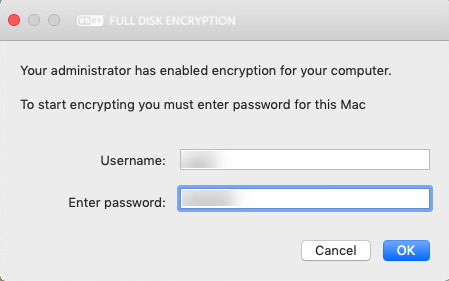
3.Doğru kimlik bilgilerini girmenizin ardından şifreleme işlemi başlar. EFDE istemci uygulamasında ve yönetim konsolunda, iş istasyonunun Bilgisayar Ayrıntıları bölümünde şifreleme durumunu görüntüleyebilirsiniz.
4.Şifrelemeden sonra cihazı daha önce olduğu gibi, bu kez şifreli bir sürücü ile kullanmaya devam edin. |